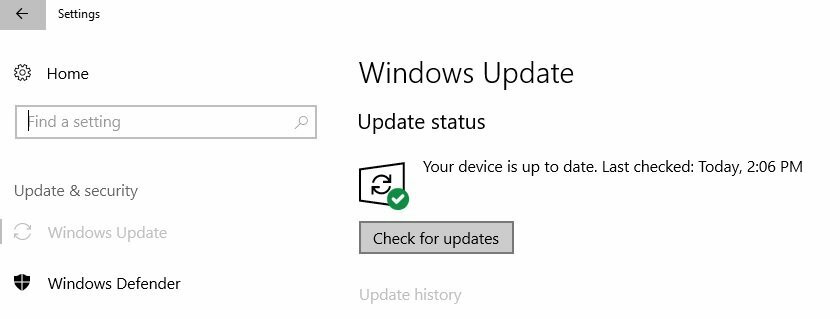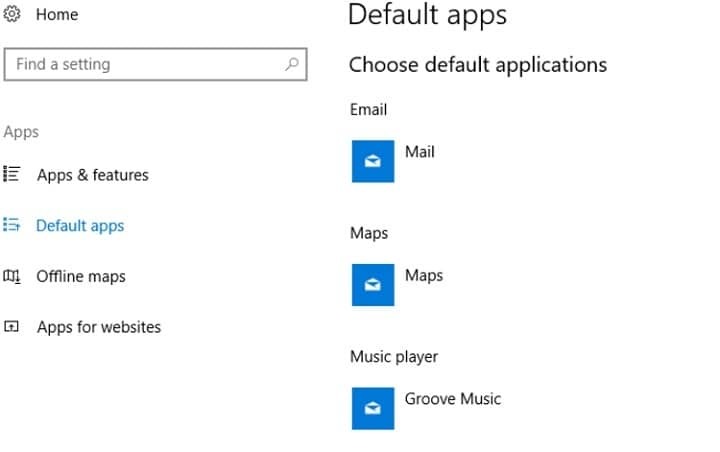
Questo software manterrà i tuoi driver attivi e funzionanti, proteggendoti così da errori comuni del computer e guasti hardware. Controlla tutti i tuoi driver ora in 3 semplici passaggi:
- Scarica DriverFix (file di download verificato).
- Clic Inizia scansione per trovare tutti i driver problematici.
- Clic Aggiorna driver per ottenere nuove versioni ed evitare malfunzionamenti del sistema.
- DriverFix è stato scaricato da 0 lettori questo mese.
Molti utenti di Windows 10 Creators Update hanno segnalato che l'impostazione predefinita Icone delle app di Windows 10 10 sono rotti dopo l'aggiornamento. Più specificamente, tutte le app presentano la stessa immagine, come puoi vedere nell'immagine sopra.
Naturalmente, questo non è un grosso problema in quanto tutte le app sono perfettamente funzionanti. Tuttavia, alcuni utenti potrebbero essere infastiditi dal fatto che le app predefinite di Windows 10 visualizzino icone errate. Vale la pena ricordare che solo Mail e Bordo presentano le icone delle app giuste.
La semplice selezione dell'app dall'elenco non risolverà questo problema. Per fortuna uno utente intraprendente ha trovato una soluzione per ripristinare le icone delle app predefinite corrette.
Correzione: le icone delle app predefinite di Windows 10 sono sbagliate
1. Vai a App e funzionalità > cerca tutte le app predefinite una alla volta. Sono Mappe, Musica Groove, Foto e Film e TV.
2. Una volta individuata l'app, fai clic su Opzioni avanzate.
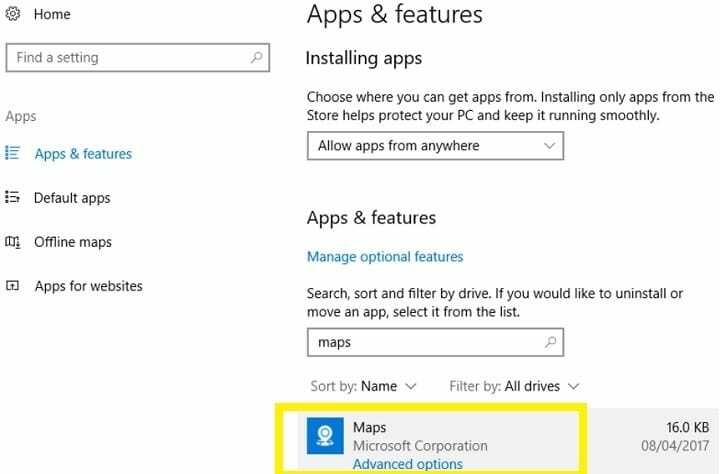
3. Selezionare Ripristina e confermare.
Questa azione può eliminare i dati memorizzati sul tuo computer. Tieni presente che le app e i riquadri live potrebbero dover riconfigurarsi da soli al primo avvio.
Il ripristino influisce sulle impostazioni delle singole app. Non dimenticare di riapri Mappe e concedi l'accesso alla posizione e imposta una posizione predefinita nel caso in cui ti affidi a tali funzionalità. Inoltre, controlla l'app Mail per vedere se il tuo account funziona ancora.
Sembra che questo problema con le icone delle app predefinite di Windows 10 si verifichi solo su computer che hanno eseguito l'aggiornamento dal Sistema operativo aggiornamento anniversario a Windows 10 Creators Update. Gli addetti ai lavori riferiscono di non aver riscontrato questo problema.
Penso che questo accada solo su PC che sono stati aggiornati da AU a CU (senza build Insider in mezzo). Ho usato le build Insider e non ho questo problema, ma quando ho aggiornato il PC di mia madre da AU, ce l'ha.
Hai riscontrato questo problema dopo l'aggiornamento a Windows 10 Creators Update? Hai eseguito l'aggiornamento da AU a CU o da una build Insider a CU?
STORIE CORRELATE CHE DEVI SCOPRIRE:
- Come correggere gli errori comuni di installazione di Windows 10 Creators Update
- Windows 10 Creators Update bloccato nel ciclo di aggiornamento infinito [FIX]
- Ecco tutte le differenze tra Creators Update e Anniversary Update